PHOTOSHOP CS3教案1
- 格式:docx
- 大小:502.08 KB
- 文档页数:3

《Photoshop CS3》教案图像制作员级授课教师:万彦斌授课班级:服装32班周课时:6课时(3节理论,3节实践)第1章初识图像处理大师Photoshop cs3 (4个课时)(一)教学要求:本部分的教学要求是考查学生对Photoshop cs3前的准备、工作界面、图像处理的相关知识、工作界面的自定义等知识的熟悉和掌握程度。
(二)教学内容1.教学重点和难点:重点:对Photoshop cs3前的准备、工作界面、图像处理的相关知识、工作界面的自定义等知识的熟悉和掌握程度。
难点:工作界面的自定义2.教学内容1.1 使用PhotoshopCS3前的准备(第一课时)PhotoshopCS3是由美国Adobe公司推出的一款图形图像处理软件,目前最新版本为PhotoshopCS3。
与其他同类型软件相比,其功能更强大,操作更便捷,也更具创造性,用户通过操作鼠标和键盘就能轻松制作出华丽的平面设计作品,因此深受广大平面设计从业人员和爱好者的青睐。
一、安装配置要求:1、软件要求:Windows XP或Windows Vista操作系统。
2、硬件要求:处理器:Intel Pentium 4以上内存:建议使用1GB硬盘可用空间:5GB以上显示器:1024*768像素以上的分辨率显卡:16位或更高性能。
DVD-ROM驱动器二、启动与退出:安装Photoshop CS3后,可以通过下面几种方法来启动Photoshop CS3:1、双击桌面上的Photoshop CS3快捷方式图标。
2、选择【开始】→【所有程序】→【Adobe Design Premium CS3】→【AdobePhotoshop CS3】命令。
3、双击扩展名为.psd的文件。
退出Photoshop CS3时,应先关闭所有打开的图像文件窗口,然后执行以下操作之一:1、单击工作界面中标题栏右侧的【关闭】按钮。
2、选择【文件】→【退出】命令或按【Ctrl+Q】组合键。

PHOTOSHOP CS3教案1photoshopcs3教案1课题:项目一工具的使用教学目的:1、了解工具箱中的两个修复工具的功能并掌握其使用方法。
2、掌握工具箱中的“魔棒工具”、颜色控制工具和“拾色器”、形状工具和选项工具、“图像选取”和“颜色选取”两个工具的使用方法。
3、掌控“描边”命令的采用。
教学的重点与难点:掌控工具箱中的“魔棒工具”、颜色掌控工具、“拾色器”、形状工具、选框工具等的采用方法。
讲课类型:新课教学方法:讲授法、模拟法、练习法教具:电脑课时分配:9个课时教学过程:一、“选区”的产生,需用以下几种工具之一:①矩形选框②椭圆形选框③单行选框④单列选框⑤套索工具⑥多边形套索⑦磁性套索⑧魔棒工具二、魔棒工具魔棒工具就是用以挑选颜色相似圆形区域,它的设置参数存有如下:▲在“容差”文本框中的数值可确定选取颜色的容差范围。
该数值越大,则所选取的相邻颜色就越多。
▲选上“已连续的”激活项,只挑选出与单击处相连的、容差范围内颜色区域;否则,将整个图像或图层中容差范围内的颜色区域均被选上。
▲选中“用于所有图层”复选项,将在所有可见图层中选取容差范围内的颜色区域;否则,只选取当前图层中容差范围内的颜色区域。
三、“设置前景色”工具“设置前景色”工具可以用作同意以单色绘制或输出的文字颜色以及充填图像的颜色。
单击“设置前景色”工具可以关上“拾色器”对话框,展开设置前景色。
也可以采用“颜色”面板去设置前景色。
[alt+del]或[alt+backspace]:即用前景色填充[ctrl+del]或[ctrl+backspace]:即用背景色填充四、课堂练习1、给米老鼠换衣服――修正图像的颜色2、利用魔棒工具给小女孩的上衣换颜色。
五、复原工具1、复原画笔工具△“画笔”挑选出器按钮:单击会弹出来[笔触设置]调板,可以对笔触的直径、硬度、间距、角度及圆度等参数展开调整。
△[模式]选项:在此选项中包括正常、替换、正片叠加等选项,使用不同的模式对图像进行修复时,所产生的效果会不同。


AdobePhotoshopCS3教程Adobe Photoshop CS3 教案(⼀)第⼀节、基本知识的介绍1、常⽤术语、概念及主要功能2、常⽤图像模式及相关概念3、PS系统设置4、⼯作环境的预置⼀、常⽤术语、概念及主要功能:1、概念及主要功能简介:PS是⼀个⽤于图像制作和处理的软件,CS3是⾏业内最专业的图像编辑标准软件。
2、主要功能和⽤途:它可对数码照⽚进⾏调⾊、修复、美化,还可以⽤来抠像和做特殊效果。
⼀般⽤它来制作户外平⾯展⽰设计、数码产品、包装、宣传等平⾯设计,后期处理以及⼆维动画。
总的来说,只要是对平⾯图像的制作都可以⽤PS。
⼆、常⽤图像模式和类型1、常⽤图像模式Array⼀般我们作图时有9种常⽤模式,分别为:(1)、位图模式:⿊⾊和⽩⾊构成的,必须先转为灰度模式。
(2)、灰度模式:⿊、⽩、灰构成。
(3)、双⾊调模式:可以通过⾊调为图像添加颜⾊,必须先转为灰度模式。
(4)、索引模式:专业的⽹络图像颜⾊模式,只能显⽰256种颜⾊。
常常失真,但能减⼩⽂件的存储空间。
(5)、RGB:红、绿、蓝三类颜⾊构成,⽅便,显⽰效果很好。
(6)、CMYK:印刷颜⾊模式,打印在图纸上,油墨的光线吸收性⽐较好。
(7)、Lab:PS内部颜⾊模式,⽬前包含⾊彩范围最⼴的颜⾊模式,但是它是基于⼈对颜⾊的感觉,描述的是颜⾊显⽰的⽅式,⽽不是⽣成颜⾊所需要的特定⾊数的数量。
(8)、多通道:(9)、HSB:以颜⾊的⾊相(H)、饱和度(S)、和亮度(B)为基础的动态。
2、 RGB颜⾊模式。
⼀般常⽤RGB模式,因为:第⼀、图像⽂件默认的颜⾊就是RGB,⼤多软件都采⽤这种模式。
第⼆、在PS中的⼤部分功能都能在RGB模式下操作。
第三、采⽤RGB模式时编辑相对其他模式编辑要清晰些,⽽且能快速和较为准确的输出颜⾊。
三、图像相关概念及类型图像分为位图和⽮量图形两种,像素和分辨率是图像的两个重要的概念。
1、位图位图也就是点阵图,栅格图像,是由⼀个个⽅格组成,⽽每个⽅格就是⼀个像素。

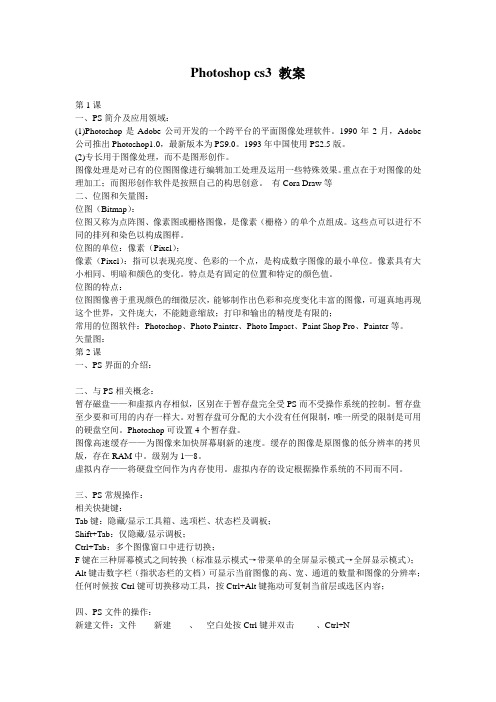
Photoshop cs3 教案第1课一、PS简介及应用领域:(1)Photoshop是Adobe公司开发的一个跨平台的平面图像处理软件。
1990年2月,Adobe 公司推出Photoshop1.0,最新版本为PS9.0。
1993年中国使用PS2.5版。
(2)专长用于图像处理,而不是图形创作。
图像处理是对已有的位图图像进行编辑加工处理及运用一些特殊效果。
重点在于对图像的处理加工;而图形创作软件是按照自己的构思创意。
有Cora Draw等二、位图和矢量图:位图(Bitmap):位图又称为点阵图、像素图或栅格图像,是像素(栅格)的单个点组成。
这些点可以进行不同的排列和染色以构成图样。
位图的单位:像素(Pixel);像素(Pixel):指可以表现亮度、色彩的一个点,是构成数字图像的最小单位。
像素具有大小相同、明暗和颜色的变化。
特点是有固定的位置和特定的颜色值。
位图的特点:位图图像善于重现颜色的细微层次,能够制作出色彩和亮度变化丰富的图像,可逼真地再现这个世界,文件庞大,不能随意缩放;打印和输出的精度是有限的;常用的位图软件:Photoshop、Photo Painter、Photo Impact、Paint Shop Pro、Painter等。
矢量图:第2课一、PS界面的介绍:二、与PS相关概念:暂存磁盘——和虚拟内存相似,区别在于暂存盘完全受PS而不受操作系统的控制。
暂存盘至少要和可用的内存一样大。
对暂存盘可分配的大小没有任何限制,唯一所受的限制是可用的硬盘空间。
Photoshop可设置4个暂存盘。
图像高速缓存——为图像来加快屏幕刷新的速度。
缓存的图像是原图像的低分辨率的拷贝版,存在RAM中。
级别为1—8。
虚拟内存——将硬盘空间作为内存使用。
虚拟内存的设定根据操作系统的不同而不同。
三、PS常规操作:相关快捷键:Tab键:隐藏/显示工具箱、选项栏、状态栏及调板;Shift+Tab:仅隐藏/显示调板;Ctrl+Tab:多个图像窗口中进行切换;F键在三种屏幕模式之间转换(标准显示模式→带菜单的全屏显示模式→全屏显示模式);Alt键击数字栏(指状态栏的文档)可显示当前图像的高、宽、通道的数量和图像的分辨率;任何时候按Ctrl键可切换移动工具,按Ctrl+Alt键拖动可复制当前层或选区内容;四、PS文件的操作:新建文件:文件新建、空白处按Ctrl键并双击、Ctrl+N(1)、名称:输入文档的名称(2)、预设:(大小)设置图像的尺寸。
Photoshop CS3平面设计教学大纲一、课程性质与任务PhotoshopCS3实训教程是中等职业技术学校计算机专业学生的一门必修课程,同时也是为适应和满足中等职业学校技能紧缺人才培养的需要而开设的。
主要是为了让学生掌握PhotoshopCS3的功能、使用方法及其应用,使学生能够轻松的进行平面图形图像设计和处理;培养学生利用所学的平面图形图像处理与设计知识解决实际问题的综合能力,为其职业生涯发展和今后的学习奠定坚实的基础;增强学生的学习积极性和动手能力,使其养成自主学习、轻松学习的好习惯。
从而成为信息社会的有用人才。
二、课程教学目标1. 通过本课程的学习,使学生初步了解和掌握PhotoshopCS3平面图形图像处理的相关基础知识、对图形设计与编辑和图像处理等多方面的操作技能。
使学生能灵活利用本门学科所学知识解决日常生活中常见问题的能力。
2. 使学生能够根据学习、生活中的需求灵活运用PhotoshopCS3平面图形图像处理软件,总结并体验该软件中的常用工具、路径、图层、通道与蒙版、图像色调及色彩的调整、滤镜及其应用等各种综合的处理技巧,逐步巩固,养成自主探究、独立思考的学习方法。
3. 通过丰富的实例制作和视频教学,使学习更加轻松有趣、激发创作的灵感,从而迅速提高学生对影像制作、平面设计、图形图像处理等多方面的综合应用能力。
4.使学生在学与做、理论与实践达到有机的统一,真正做到“在做中学,在学中做”,培养学生严谨的科学态度,自我创新的能力和综合应用的实践能力。
三、教学内容结构本课程的教学内容由理论基础模块、实训模块两个部分构成。
1. 理论基础模块(不含*号部分)是本专业学生必修的基础性内容和应该达到的基本要求;*号部分是为适应不同地区、不同对象的教学要求而设立的内容,学校可根据具体情况进行选择。
基础模块总的教学时数为40~55学时。
2. 实训模块是为理论基础模块而搭配的实例进行练习和巩固,是结合基础模块进行的综合应用能力训练,教学时数为55~65学时。
初中pscs3教案一、教学目标1. 让学生了解和掌握计算机科学的基本概念和原理。
2. 培养学生运用计算机解决实际问题的能力。
3. 提高学生的信息素养,培养学生的创新精神和团队合作意识。
二、教学内容1. 计算机科学的基本概念:计算机的发展史、计算机的组成、计算机的工作原理等。
2. 计算机编程基础:编程语言、算法、数据结构等。
3. 计算机应用领域:科学计算、信息处理、网络通信、人工智能等。
4. 信息技术与人类生活:计算机在教育、医疗、交通、金融等领域的应用。
5. 信息安全:计算机病毒、网络攻击、数据保护等。
三、教学方法1. 讲授法:讲解计算机科学的基本概念、原理和编程方法。
2. 案例分析法:分析具体的计算机应用实例,让学生了解计算机在实际生活中的作用。
3. 实践操作法:让学生亲自动手编写程序,提高学生的实际操作能力。
4. 小组讨论法:分组讨论问题,培养学生的团队合作意识和沟通能力。
四、教学过程1. 导入:通过讲解计算机的发展史,引发学生对计算机科学的兴趣。
2. 讲解:讲解计算机的组成、工作原理和编程语言的基本概念。
3. 案例分析:分析具体的计算机应用实例,让学生了解计算机在实际生活中的作用。
4. 实践操作:让学生亲自动手编写程序,提高学生的实际操作能力。
5. 小组讨论:分组讨论问题,培养学生的团队合作意识和沟通能力。
6. 总结:对本节课的内容进行总结,布置作业。
五、教学评价1. 平时成绩:学生的课堂表现、作业完成情况、实践操作能力等。
2. 考试成绩:学生的书面考试、上机考试等。
3. 综合评价:学生的学习态度、团队合作意识、创新能力等。
六、教学资源1. 教材:计算机科学基础、编程语言等。
2. 课件:PPT、Flash等。
3. 网络资源:计算机科学相关网站、在线编程平台等。
4. 硬件资源:计算机、投影仪、摄像头等。
七、教学进度安排1. 第一周:讲解计算机的发展史、计算机的组成和基本原理。
2. 第二周:讲解编程语言的基本概念和语法。
《图形图像处理photoshop cs3》课程单元教学设计项目名称初次体验photoshop cs3科目Photoshop cs3 教学班级计算机班课时6+2(上机) 审批签字日期上课地点微机房项目分析Photoshop是由Adobe公司推出的图形图像处理软件,其功能非常强大,操作非常灵活,自推出之日起就受到了广大专业人士的青睐,被广泛应用于平面广告设计、包装设计、网页设计、数码照片艺术处理及室内外效果图的后期处理等行业中。
本项目主要来讲解photoshop的应用领域,并通过设计两个标志来学习使用此软件的基本方法。
绘制作完成的标志如图所示。
教学目标1、了解photoshop软件的应用领域2、熟悉标志的设计过程3、掌握设置顔色的方法4、熟悉【钢笔】工具和【路径】的调节方法5、掌握【渐变】工具的应用6、掌握【图层】的作用及应用7、掌握【文字】工具的应用8、掌握【椭圆选区】工具的应用教学重点1、了解photoshop cs3的作用2、熟悉photoshop cs3的操作界面3、掌握【钢笔】、【渐变】、【文字】、【椭圆选区】工具的使用教学难点1、三种色彩模式(HSB、RGB、KMYK三种模式)2、色彩的填充方法3、位图及矢量图的区别4、像素、羽化、容差5、工具的属性设置教学组织图片展示归纳总结教学资源多媒体教学小结在绘制的过程中,学生在对路径进行调整时可能会有一定的难充,不过只要耐心,一定可以绘出作品的最佳效果。
任务企业办公用品及礼品设计实训第一部分:教学准备一、教学条件场地:微机室实训备品与材料:微机photoshop cs3软件及相关素材二、学生分组(按班级人数及实训场地计算机的数量来分)学生()人一组,指定一名组长三、任务要求1、了解photoshop cs3的作用2、熟悉photoshop cs3的操作界面3、掌握【钢笔】、【渐变】、【文字】、【椭圆选区】工具的使用4、三种色彩模式(HSB、RGB、KMYK三种模式)5、工具的属性设置6、像素、羽化、容差7、基本快捷键的使用第二部分:教学过程教学时间:步骤一、引入(任务项目)考勤导入新课在学习photoshop cs3之前,先来欣赏一些利用该软件制作出的作品,以激发学生对该软件的学习兴趣。
《Photoshop CS3案例教程》教学指南一、课程的性质与任务本书是中等职业学校教材,采用案例教学的方法,通过案例引领的方式主要讲述了PhotoshopCS3基础知识、常用工具的使用、图层、通道与蒙板、滤镜及其应用、图像色调、色彩的视觉应用等最常用、最重要的功能和使用方法,并通过最后一章的综合应用展示使用Photoshop比较全面的平面设计处理技巧。
二、学习本课程所需的预备知识学生应掌握了计算机的基本操作,具备一定的美术欣赏水平。
三、各章课程内容、教学要求、实训指导第1章 Photoshop CS3概述[教学要求]1、掌握图形图像基础知识;2、了解Photoshop发展简史;3、知道Photoshop功能及Photoshop CS3新增功能;4、了解Photoshop CS3工作界面,能熟练进行调板操作;5、掌握图像文件的基本操作;6、能对图像进行调整;7、会使用抓手、缩放工具;8、了解标尺、网格、参考线、定制快捷键等。
[教学内容]1、Photoshop CS3的启动与退出;Photoshop CS3操作界面的组成;Photoshop 功能;以不同的显示比例查看图像;调板的基本操作;标尺、网格、参考线的使用;快捷键的定制。
2、调整图像大小、画布大小;3、使用抓手、缩放工具;4、图像文件的基本操作。
[实训指导]1、会启动与退出Photoshop CS3;2、掌握图像文件的基本操作;3、能调整图像大小、画布大小等;4、会用抓手工具、缩放工具查看图像。
第2章工具的使用[教学要求]1、掌握基本工具的使用;2、学会利用各种工具绘制图像。
[教学内容]1、利用移动工具移动对象;2、利用填充工具填充颜色;3、利用选取工具抠取图像;4、利用绘图工具绘制图像;5、利用修复工具修改图像;6、利用形状工具、路径工具绘制不同的形状和路径;7、利用文字工具添加文字。
[实训指导]掌握各工具的使用方法。
第3章图层、通道和蒙版[教学要求]1、理解图层的基本概念;2、掌握图层的基本操作;3、学会利用图层的混合模式设置图像的效果;4、学会利用添加图层样式给图层中的图像添加不同样式;5、理解通道的基本概念;6、学会利用通道抠取图像7、学会利用通道制作特殊效果;8、理解蒙版的作用;9、学会利用快速蒙版抠取图像;10、学会利用图层蒙版控制图像的显示/隐藏;[教学内容]1、图层的创建、复制、删除、链接及合并;2、利用图层调板设置图层的混合模式;3、图层样式的添加、设置及复制;4、通道的创建、分离、合并;5、快速蒙版、图层蒙版的使用;[实训指导]1、图层的创建、编辑及图层样式的设置;2、利用图层蒙版控制图像的显示效果;3、利用通道抠取图像;第4章滤镜及其特效[教学要求]1、会用抽出滤镜抠取图像;2、学会利用扭曲滤镜扭曲图像;3、会用风格化滤镜制作绘画或印象派绘画的效果;4、学会利用模糊滤镜柔化图像;5、学会利用渲染滤镜控制图像的效果;6、能利用液化滤镜对图像进行精细的变形;7、能利用艺术效果滤镜使图像产生不同的绘画效果;[教学内容]1、滤镜的功能;2、滤镜参数的含义;3、滤镜的设置及应用;[实训指导]滤镜的设置及应用;第5章色彩视觉应用[教学要求]1、掌握图像色彩处理的几个概念;2、理解色彩的视觉感受及色彩的运用法则;3、掌握调整图像色调的方法;4、掌握调整图像色彩的方法;5、掌握其他调整命令的使用方法。
课题:项目一工具的使用
教学目的:
1、了解工具箱中的两个修复工具的功能并掌握其使用方法。
2、掌握工具箱中的“魔棒工具”、颜色控制工具和“拾色器”、形状工具和选项工具、“图像选取”和“颜色选取”两个工具的使用方法。
3、掌握“描边”命令的使用。
教学的重点与难点:
掌握工具箱中的“魔棒工具”、颜色控制工具、“拾色器”、形状工具、选框工具等的使用方法。
讲课类型: 新课
教学方法: 讲授法、演示法、练习法
教具: 电脑
课时分配: 9个课时
教学过程:
一、“选区”的产生,可用下列几种工具之一:
①矩形选框②椭圆形选框③单行选框④单列选框⑤套索工具
⑥多边形套索⑦磁性套索⑧魔棒工具
二、魔棒工具
魔棒工具是用来选择颜色相近不规则区域,它的设置参数有如下:
▲在“容差”文本框中的数值可确定选取颜色的容差范围。
该数值越大,则所选取的相邻颜色就越多。
▲选中“连续的”复制项,只选取与单击处相邻的、容差范围内颜色区域;否则,将整个图像或图层中容差范围内的颜色区域均被选中。
▲选中“用于所有图层”复选项,将在所有可见图层中选取容差范围内的颜色区域;否则,只选取当前图层中容差范围内的颜色区域。
三、“设置前景色”工具
“设置前景色”工具可用于决定以单色绘制或输入的文字颜色以及填充图像的颜色。
单击“设置前景色”工具可打开“拾色器”对话框,进行设置前景色。
也可以使用“颜色”面板来设置前景色。
[Alt+Del] 或[Alt+Backspace]: 即用前景色填充
[Ctrl+Del]或[Ctrl+Backspace]:即用背景色填充
四、课堂练习
1、给米老鼠换衣服——修改图像的颜色
2、利用魔棒工具给小女孩的上衣换颜色。
五、修复工具
1、修复画笔工具
△“画笔”选取器按钮:单击会弹出[笔触设置]调板,可以对笔触的直径、硬度、间距、角度及圆度等参数进行调整。
△[模式]选项:在此选项中包括正常、替换、正片叠加等选项,使用不同的模式对图像进行修复时,所产生的效果会不同。
△[源]选项:包括[取样]和[图案]两种选项。
选[取样]选项对图像进行修复时,先按Alt键,在要吸取复制的图像上单击,后在修复的位置按住鼠标左键拖动,即可将吸取的图像复制到鼠标光标拖动的位置。
选[图案]选项:即利用选择的图案对图像进行修复。
△[对齐的]选项:决定图像修复时,是否可以得到完整的图像。
△[用于所有图层]选项:当使用此选项,对图像进行修复时将对所有的图层起作用;不使用此选项,对图像进行修复时只对当前工作层起作用。
2、修补工具
●[修补]选项:包括[源]和[目标]两种选项。
○1[源]选项:先要在图像中所要修复的位置绘制选择区域,后将鼠标光标放置在选择区
域中,拖动鼠标到所要复制的图像上释放鼠标键,即可对选区中的图像进行修复。
○2[目标]选顶:先在要复制的图像上绘制选择区域,将鼠标光标放置在选区中,按住鼠标键拖动到要修复的图像位置,释放鼠标键后即可对图像进行修复。
●[透明]选项:勾选后,对图像进行修复时,图像修复后的位置将显示半透明状态。
●单击[使用图案]按钮:可利用当前使用的图案对选区中的图像进行修复。
3、课堂演示
利用修复工具给图像去瑕(步骤如课本P119-120)
六、形状工具的使用
工具箱内的形状工具组包含矩形工具、圆角矩形工具,椭圆工具、多边形工具、直线工具和自定形状工具。
课堂练习——绘制美丽的草原
七、描边
单击菜单“编辑”→“描边”
八、总结:
本项目讲述了工具箱中的最常用的选区工具的使用方法。
希望大家能举一反三,进而掌握更多的工具和命令的使用。
九、作业
完成课本P123~124的项目练习并写实验报告。
补充的知识:用菜单的方法选择区域
对于要选择复杂的不规则的选区,用魔棒工具是很难选择时,可以用菜单[选择]→[色彩范围]的方法,或者用通道与蒙版的方法(这两种在以后的章节会讲述)。
现讲用菜单的方法。
如要选择(图1)的树:
图1 图2
1、设置工具箱中的前景色为白色。
(注意:设这颜色要根据图的背景色来决定的)
2、执行菜单栏的[选择]→[色彩范围]命令,选项及参数设置如图2,单击[好]按钮。
3、执行菜单栏的[选择] [反选]命令,则可将树选中。